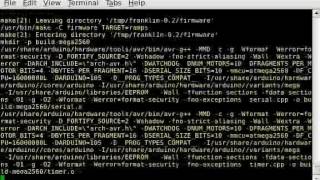Franklin是由用户 Wijnen开发的 RepRap 驱动程序
这是用于控制RepRap 3-D 打印机的软件,由密歇根理工大学开放可持续技术实验室(MOST)创建。Github上的最新版本。要在 Debian 上安装 Franklin,您还可以按照视频进行操作 - 大约需要 5 分钟。视频请参阅 github 上的 wiki 以获取最新信息。
更多信息请参见:Wijnen, B.、Anzalone, GC、Haselhuhn, AS、Sanders, PG、Pearce, JM 用于 3D 运动和处理的免费开源控制软件。开放研究软件杂志,4:e2,DOI: http: //dx.doi.org/10.5334/jors.78 免费访问
大多数/高级用户请参阅;富兰克林:大多数
在 BeagleBone 上安装
转至http://most.mse.mtu.edu/franklin/,下载最新映像并查阅自述文件以获取有关如何安装它的说明。
在 Debian 和基于 Debian 的系统上安装
- 从https://github.com/mtu-most/franklin获取源代码的副本
- 在源目录中运行“make”。
在其他系统上安装
在 Windows 上,由于操作系统的限制,Franklin 无法运行。
Franklin 已被确认可在 Fedora 上运行,并预计可在大多数其他 *nix 操作系统和发行版上运行,但未提供说明。高级用户应该能够阅读 Makefile 和 debian/rules 以使其正常工作。
初始设置
- 进入http://192.168.76.2:8000/admin
- 启用“显示设置”并单击“@/dev/ttyO0”。
- 等待 60 秒。这是为了确保检测现有固件的尝试已超时。或者,如果确实检测到固件,请单击“禁用打印机”按钮。
- 点击上传按钮,等待上传完成。这需要一些时间。
- 获取Athena 的初始设置并使用设置界面顶部的按钮上传。
- 在“另存为”按钮后面的框中输入所需的配置文件名称(如果您有多台计算机,则需要将计算机名称作为配置文件名称的一部分),然后单击该按钮。
- 单击“设置为默认配置文件”按钮。
改变富兰克林的价值观
Franklin 中的所有文本框都允许输入值,然后通过按键盘上的“Enter”键来设置该值。还可以通过选择文本框(左键单击它)然后按键盘上的光标上下移动键来更改值:
- 向上翻页:将值增加 10
- 向下翻页:将值减少 10
- 向上箭头:将值增加 1
- 向下箭头:将值减 1
- Shift + 向上键:将值增加 0.1
- Shift + 向下键:将值减少 0.1
数学也可以在文本框中进行;输入 +1.5(注意加号)将为该值加上 1.5,输入 +-1.5(注意加号和减号)将为该值减去 1.5。
校准富兰克林
初始设置大部分都是正确的,但建议您尝试一下所有设置,看看是否可以让您的机器工作得更好。需要进行一些校准,此处对此进行了解释。
- 单击“主页”。
- 选择 Z 位置文本框(紧邻 Z (mm) 下方)。
- 在 Z 位置框中输入 10,然后单击键盘上的 Enter。末端执行器应向下移动至距离构建平台约 10 毫米。
- 将一张普通白纸放在构建平台热端下方。
- 当光标仍在 Z 位置文本框中时,按键盘上的向下箭头键以 1mm 的增量向下移动末端执行器,直到纸张被热端或 Z 位置右侧的值夹到平台上文本框读数为 0(零)。以下步骤的目标是在 Z 位置为 0 时,将纸张轻微夹在热端和构建平台之间 - 拉动和推动纸张时应能移动,但应能感觉到阻力:
- 如果纸张被夹住:在“电机设置”区域中,选择“开关位置 (mm)”下栗色行中的文本框,然后按 Page Down减小开关位置值。效应器将向上移动。此后,再次使用 Z 位置框将效应器移动到位置 0。重复此步骤,直到 Z 位置文本框旁边的值为 0 或负值。
- 在 Z 位置文本框中输入 0,然后按 Enter。
- 在“电机设置”区域中,选择“开关位置 (mm)”下栗色行中的文本框,然后按 Shift + 向上箭头增加开关位置值,直到纸张被上述夹紧。
- 移动到 Z = 50mm(选择 Z pos 文本框,输入 50,按 Enter 键)。
- 选择 Y 位置文本框(紧邻 Y (mm) 下方)并输入值 100。按键盘上的 Enter 键。末端执行器应移动到安装有挤出机驱动器的顶点附近。
- 移动到 Z = 0mm。
- 选择 w 电机开关位置的文本框,并使用向上和向下箭头键(根据需要使用 Shift)更改其值,直到移动纸张的阻力与构建平台中间的阻力大致相同。
- 移动到 Z = 50mm(选择 Z pos 文本框,输入 50 并按 Enter)。末端执行器将从构建平台移动 50 毫米。
- 选择“增量”部分下的“角度”文本框(它是位置设置中间的单独一行;而不是目标位置旁边底部的设置。)。输入 240 并按 Enter 键。末端执行器应移动到 U 顶点(俯视时从挤出机驱动顶点逆时针)。它不会沿直线移动(这就是为什么在执行此操作之前需要抬起效应器)。
- 移动到 Z = 0mm 并调整 u 电机开关位置,直到感觉到的阻力与之前移动纸张时感受到的阻力相似。
- 移动到 Z = 50mm。
- 将角度设置为 120 度(Delta 部分,角度位置 = 120,然后按 Enter)。
- 移动到 Z = 0mm 并调整 v 电机开关位置,直到感觉到的阻力与之前移动纸张时感受到的阻力相似。
- 将打印机放置回家。
- 将角度设置为 0。(末端执行器不会移动。)
- 移动到Z = 0mm并重新调整所有开关位置(在电机设置区域中,选择栗色行中的文本框,开关位置(毫米)列),直到移动纸张时的阻力与之前感受到的相同。
- 移动至 Y = 100mm。
- 在Delta区域,同时调整所有电机的半径(栗色条中的框),直到移动纸张时的阻力与之前感受到的相同。(减小半径使其更紧,增加半径使其不那么紧。)
- 单击配置文件另存(另存为)按钮保存配置文件。
- 右键单击“将设置导出到文件”链接并选择“链接另存为...”,将配置文件的备份保存到您的计算机。导航到计算机上的逻辑位置并使用逻辑名称保存文件。如果发生导致您的配置文件丢失的情况,请使用此文件来恢复它。单击“将设置导出到文件”上方的“浏览”按钮,然后单击“导入”按钮,可以重新加载备份。